Изглед „Създ./ред. на PDF файл“
Можете да създавате PDF файлове от изображения, записани на компютър. Можете също така да добавяте, изтривате или пренареждате страниците в създадени PDF файлове.
Изберете изображение или изображения или PDF файла (или PDF файловете) в Дн. изгл. (Day View) на изгледа на Календар (Calendar), разширеното показване на изгледа на Събитие (Event) или изгледа на папка, след което щракнете върху Създ./ред. на PDF файл (Create/Edit PDF File) в долната част на екрана, за да превключите на изгледа Създ./ред. на PDF файл (Create/Edit PDF File).
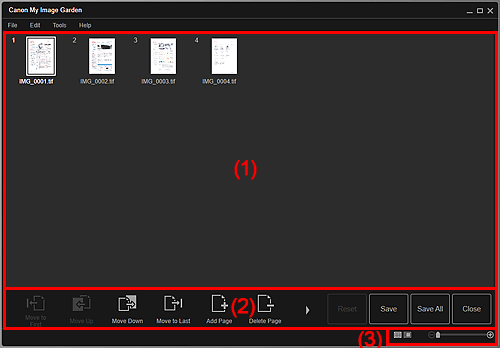
(1) Област с миниатюри
Показва миниатюрите на изображенията под формата на страници, съставящи PDF файл.
Можете да променяте подредбата на страниците чрез плъзгане и пускане.
Щракнете два пъти върху дадена страница, за да промените изгледа, за да прегледате изображението.
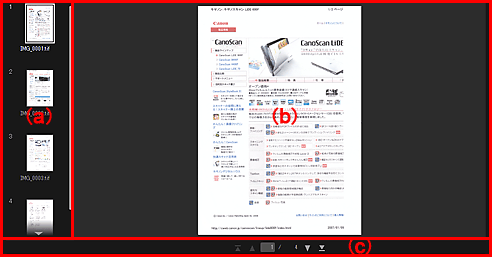
- (а) Област със страници
-
Показва миниатюрите на изображенията под формата на страници, съставящи PDF файл.
Можете да променяте подредбата на страниците чрез плъзгане и пускане.

 (Превъртане нагоре)/(Превъртане надолу)
(Превъртане нагоре)/(Превъртане надолу)- Превърта нагоре/надолу в областта със страници.
- (б) Област за визуализация
- Показва визуализацията на дадено изображение.
- (в) Лента с инструменти за ориентация на страницата
-

 (ПРедишна страница)/(Следваща страница)
(ПРедишна страница)/(Следваща страница)- Превключва изведената страница.

 (Първа страница)/(Последна страница)
(Първа страница)/(Последна страница)- Показва първата или последната страница.
(2) Бутони за работа
 Преместване до първата (Move to First)
Преместване до първата (Move to First)- Премества избраните страници най-отгоре.
 Преместване нагоре (Move Up)
Преместване нагоре (Move Up)- Премества избраните страници една страница нагоре.
 Преместване надолу (Move Down)
Преместване надолу (Move Down)- Премества избраните страници една страница надолу.
 Преместване до послед. (Move to Last)
Преместване до послед. (Move to Last)- Премества избраните страници в края.
 Добавяне на страница (Add Page)
Добавяне на страница (Add Page)- Извежда диалоговия прозорец Отваряне (Open). Изберете изображението или PDF файла, който искате да добавите, след което щракнете върху Отваряне (Open), за да добавите страница най-отзад.
 Изтриване на страница (Delete Page)
Изтриване на страница (Delete Page)- Изтрива избраните страници.
 Завъртане (Rotate)
Завъртане (Rotate)- Завърта изображението на 90 градуса по часовниковата стрелка при всяко щракване.
 Отмяна (Undo)
Отмяна (Undo)-
Отменя последната операция.
Всяко щракване възстановява предишното състояние.
- Нулиране (Reset)
-
Отменя всички дейности, изпълнени в изгледа Създ./ред. на PDF файл (Create/Edit PDF File).
Щракнете, за да възстановите първоначалното състояние.
- Запамет. (Save)
- Извежда диалоговия прозорец Запамет. (Save), от който можете да записвате страниците, избрани в областта с миниатюри като PDF файл(ове).
- Зап. вс. (Save All)
- Извежда диалоговия прозорец Запамет. (Save), от който можете да запишете всички страници, показани в областта с миниатюри, като PDF файл(ове).
- Затваряне (Close)
- Превключва към изгледа преди извеждане на изгледа Създ./ред. на PDF файл (Create/Edit PDF File).
(3) Лента с настройки за размер на показване
 Забележка
Забележка
 (Изглед на цялото изображение) се показва само във визуализация.
(Изглед на цялото изображение) се показва само във визуализация.
 (Изглед с миниатюри)
(Изглед с миниатюри)- Превключва изгледа към миниатюрите на страниците.
 (Преглед)
(Преглед)- Превключва изгледа към визуализация на страниците.
 (Изглед на цялото изображение)
(Изглед на цялото изображение)- При визуализация помества визуализацията в размера на областта.
 (Намаляване/уголемяване)
(Намаляване/уголемяване)- Щракнете върху
 (Намаляване) или
(Намаляване) или  (Уголемяване), за да намалите или уголемите размера на показване. Можете също така свободно да променяте размера на показване чрез използване на плъзгача.
(Уголемяване), за да намалите или уголемите размера на показване. Можете също така свободно да променяте размера на показване чрез използване на плъзгача.

